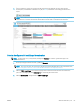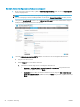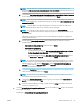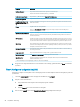HP Color LaserJet Enterprise MFP M681, M682 User's Guide
Funksjon Beskrivelse
Suiks
for lnavnet
1
Angi standard lnavnsuiks for ler lagret til en nettverksmappe.
Dupliser standard lnavnendelse [lnavn] _YYYYMMDDT
Forhåndsvisning av
lnavn
1
Angi et lnavn, og klikk deretter på Oppdater forhåndsvisning.
Filnummereringsformat
1
Velg et
lnavnformat for når jobben er delt inn i ere ler.
Legg til nummerering når en
jobb b
are har én l (f.eks. _1–
1)
1
Velg denne innstillingen til å legge til nummerering til et lnavn når jobben kun innebærer én l i
s
tedet for ere ler.
Filtype Velg
lformatet for den lagrede len.
Merk av for Kan redigeres av bruker for å gjøre det mulig å redigere denne innstillingen på
skriverens kontrollpanel.
Høy komprimering (mindre
l)
1
Velg denne innstillingen for å komprimere den skannede len, noe som reduserer
lstørrelsen.
Skanneprosessen for en l med høy komprimering kan imidlertid ta lengre tid enn for ler med
normal komprimering.
PDF-kryptering
1
Hvis
ltypen er PDF, krypterer dette alternativet PDF-utdatalen. Det må angis et passord som en
del av krypteringen. Det samme passordet må brukes til å åpne len. Brukeren blir bedt om å angi
et passord før vedkommende skanner en jobb, hvis et slikt ikke er angitt før det trykkes på start.
Oppløsning Angi oppløsningen for
len. Bilder med høyere oppløsning har ere punkter per tomme (dpi), slik
at de viser ere detaljer. Bilder med lavere oppløsning har færre punkter per tomme og er mindre
detaljerte, men lstørrelsen er mindre.
Kvalitet og
lstørrelse
Velg kvaliteten på
len. Bilder av høyere kvalitet krever større ler enn bilder av lavere kvalitet, og
de tar lengre tid å sende.
Farge / svart-hvitt Angi om kopiene skal skrives ut i farger, svart og gråtoner eller bare svart.
Utelat tomme sider
1
Hvis
Utelatelse av tomme sider er aktivert, ignoreres tomme sider.
Opprett
ere ler
1
Velg denne funksjonen for å skanne sider til separate
ler basert på et forhåndsbestemt
maksimalt antall sider per l.
1
Denne innstillingen er bare tilgjengelig på siden for avanserte innstillinger.
9
. Gå gjennom de valgte alternativene for å kontrollere at de er riktige, og klikk deretter på Bruk for å fullføre
oppsettet.
Trinn 4: Kongurere hurtigsettet (valgfritt)
Hurtigsett er valgfrie snarveisjobber som du får tilgang til fra hovedstartskjermen eller fra hurtigsettprogrammet
på skriveren.
1. I området E-postoppsett i venstre navigasjonsrute klikker du på Hurtigsett.
2. Velg ett av disse alternativene:
●
Velg et eksisterende hurtigsett under hurtigsettprogram i tabellen.
-ELLER-
●
Klikk på
Legg til for å starte veiviseren for hurtigsett.
3
. Hvis du valgte Legg til, åpnes siden Oppsett av hurtigsett. Oppgi følgende informasjon:
96 Kapittel 6 Skanning NOWW